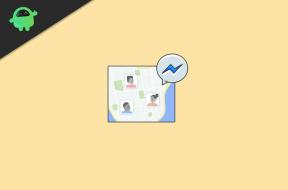Kuidas juurida Samsung Galaxy S8 ja S8 Plus Snapdragon varianti?
Nutitelefoni Juurdumine / / August 05, 2021
Samsungi seadmetel, nagu iga teise OEM nutitelefonil, on lukustatud alglaadur. Ja kui tegelete juurdumisega siis peaksite teadma, et juurimiseks ja administraatoriõiguste saamiseks peab teil olema lukustamata alglaadur. Selles postituses juhendame teid, kuidas juurida Samsung Galaxy S8 ja S8 Plus Snapdragon variant uue EDL-meetodi abil, mille on välja töötanud XDA arendaja jrkruse. Toetatud mudelid, mida saab selle meetodiga juurida, on SM-G950U / U1 ja SM-G955U / U1 mudelid USA-s ning SM-G950W ja SM-G955W mudelid Kanadas.
Kuid seadme juurimiseks peate olema teadlik Android OS-i teatud versioonist. See meetod töötab Snapdragon S8 ja S8 Plus variantide puhul. Veelgi enam, selle meetodi abil saate ka Galaxy S8 ja S8 Plus juurida V5 ja V6 alglaaduritega. Soovitame teil juhendit hoolikalt jälgida, kuna tavapärane meetod TWRP-i vilkumiseks ODIN-i kaudu ja seejärel Magiskiga edasi juurimine ebaõnnestub. Niisiis, läheme otse artiklisse:

Sisukord
- 1 Toetatud seadmed
- 2 Eeldused
- 3 Allalaadimised
-
4 Samsung Galaxy S8 / S8 Plus juurimise sammud
- 4.1 Flash kombinatsioonifail
- 4.2 Käivitage Galaxy S8 ja S8 Plus EDL-režiimi
- 4.3 Installige Android Pie Safestrapi ROM
- 4.4 Installige Android Pie BL ja CSC Odini abil
- 4.5 Käivitage Galaxy S8 / S8 Plus Snapdragon Safestrapi taastesse
- 4.6 Paigaldage eeljuuritud nuga süsteemi pilt
Toetatud seadmed
- Samsung Galaxy S8 mudelinumbritega SM-G950U, SM-G950U1 ja SM-G950W.
- Samsung Galaxy S8 Plus mudelinumbritega SM-G955U, SM-G955U1 ja SM-G955W.
Oma telefoni alglaaduri versiooni teadmiseks minge jaotisse Seaded >> Telefoni kohta >> Tarkvarateave >> Basebandi versioon. Kui teie põhiriba versioon on G955U1UEU6DSJ4, tähendab see, et teie alglaaduri versioon on V6 (U6 tõttu).
Eeldused
Enne kui läheme edasi ja juurutame oma Galaxy S8 ja S8 Plus seadmed V5 ja V6 alglaaduritega, heitkem pilk loetelu asjadest, mille eest peate hoolitsema:
- Pange tähele, et see meetod on mõeldud ainult seadmetele, millel on alglaadurid V5 ja V6.
- Selle protseduuri jaoks peate kõigepealt installima Android Pie Safestrapi ROMi, kuna tavalise Android 9 Pie juurimine pole võimalik.
- Kui soovite siis oma telefoni juurida, peate ka Snapdragon Galaxy S8 / S8 Plus-is eelnevalt juurdunud Nougati süsteemi pildi vilkuma.
- Teil on vaja Windowsi töölauda / sülearvutit.
- Laadige oma seade kindlasti vähemalt 50% või rohkem.
- Tehke oma andmetest täielik varukoopia.
- USB-kaabel.
Allalaadimised
- ADB ja Fastboot Tools
- Samsungi USB-draiverid
- Laadige alla ODIN Flash Tool
-
Galaxy S8
- V5 alglaadur
– COMBINATION_FA70_G950USQU5ARG4.rar
– G950U_Full_EDL_V5_Pie_Safestrap.rar - V6 alglaadur
– COMBINATION_FA70_G950USQU6ASG1_CL13344735_QB24644554_REV00_user_mid_noship_MULTI_CERT.tar.rar
– G950U_Full_EDL_V6_Pie_Safestrap_Fixed.rar
- V5 alglaadur
-
Galaxy S8 Plus
- V5 alglaadur
– COMBINATION_FA70_G955USQU5ARH8.zip
– G955U_Full_EDL_V5_Pie_Safestrap.rar - V6 alglaadur
– COMBINATION_FA70_G955USQU6ASG1_CL12542406_QB24669289_REV00_user_mid_noship_MULTI_CERT.rar
– G955U_Full_EDL_V6_Pie_Safestrap.rar
- V5 alglaadur
Samsung Galaxy S8 / S8 Plus juurimise sammud
Flash kombinatsioonifail
- Esiteks laadige alla püsivara kombineeritud pakett, mis vastab teie Galaxy S8 või Galaxy S8 Plus alglaadija versioonile.
- Nüüd peate RAR-faili oma arvutisse ekstraktima.


- Seejärel käivitage arvutis Odin Tool.

- Kui tööriist Odin on avatud, klõpsakeAP‘Nupp Odinis.
- Valige eraldatud püsivara kombineeritud fail.
- Kindlusta "F. Lähtesta aeg ” jaAutomaatne taaskäivitamine”On märgitudValikudTööriista Odini vahekaart.
- Nüüd peate oma Galaxy S8 ja Galaxy S8 Plus välja lülitama.
- Käivitage seade allalaadimisrežiimi.

- Selleks hoidke Helitugevuse vähendamine + Bixby + toitenupp samaaegselt, kuni näete hoiatusekraani.
- Seejärel puudutage allalaadimisrežiimi sisenemiseks nuppu Helitugevuse suurendamine. - Kui teie Galaxy S8 / S8 Plus on allalaadimisrežiimis, ühendage telefon USB-kaabli abil arvutiga.
- „ID: KOM‘Odini aknas olev port süttib.
- Kombineeritud faili vilkumiseks klõpsake nuppu Start.

- Teie seade käivitatakse test-OS-is.
Käivitage Galaxy S8 ja S8 Plus EDL-režiimi
- Kui teie seade on test OS-is, minge menüüsse Seaded.
- Lubage oma telefonis USB-silumine.
- Minema Seaded >> Telefoni kohta >> puudutage järjenumbrit 7 korda kuni näete röstsaiti "Olete nüüd arendaja". - Arendajavalikute all peate lubama USB silumine variant ka.
- et seda uuesti teha, minge Seaded >>Arendaja valikud>> lubage USB silumine. - Ühendage telefon arvutiga.
- Nüüd laadige ülaltoodud allalaadimisjaotisest alla fail nimega ‘G95 * U_Full_EDL_V * _Pie_Safestrap.rar’ vastavalt seadme mudeli numbrile ja alglaaduri versioonile.
- Eemaldage faili sisu ja avage see.
- Puudutage nuppu OK, kui teie telefonis on USB-silumise viip.
- See on kõik! teie telefon on nüüd EDL-režiimis.
Installige Android Pie Safestrapi ROM
- Veenduge, et teie arvuti oleks teie seadmeid tuvastanud kui Qualcomm HS-USB QDLoader 9008. Pange tähele COM-numbrit.
- Nüüd peate avama varem ekstraheeritudG95 * U_Full_EDL_V * _Pie_Safestrap’Ja topeltklõpsake failil’ G95 * U * _Recovery.bat ’.
- Sisestage oma Galaxy S8 või S8 Plus pordi number COM # (kus „#” on number).
- Teie seadmesse installitakse Android Pie Safestrapi ROM.
Installige Android Pie BL ja CSC Odini abil
- Taaskäivitage oma Galaxy S8 ja Galaxy S8 Plus Snapdragon versioonid allalaadimisrežiimi.
- Hoidke nuppe Helitugevuse vähendamine, Bixby ja Toide all. Kui kuvatakse hoiatusekraan, vajutage allalaadimisrežiimi sisenemiseks helitugevuse suurendamise klahvi. - Veenduge, et telefon oleks arvutiga ühendatud.
- Avage Odin Flash tööriist.
- Märkate, et COM-port Odini aknas peaks põlema.
- Veenduge, et Odini vahekaardil Valikud oleks valitud „F.Reset Time” ja „Auto Reboot”.
- Nüüd peate klõpsama nuppu “BL ” nuppu ja valige Android Pie BL fail (BL_G95 * U ******. Tar.md5).
- Seejärel klõpsake nuppuCSC”Nuppu ja valige Android Pie CSC-fail (HOME_CSC_OYN_G95 * U_CACHE_V * .tar.md5).
- Android Pie BL ja CSC faili installimiseks vajutage nuppu Start.
- Samuti palutakse teil lähtestada tehas. Vajutage seadme helitugevusklahve, et valida valik „Pühi andmed / tehase lähtestamine”, ja vajutage selle valimiseks toitenuppu.
Käivitage Galaxy S8 / S8 Plus Snapdragon Safestrapi taastesse
Selles protsessis vilgutame Safestrapi taastefaili ODIN-tööriista abil Galaxy S8 BL-i pesasse.
- Esiteks lülitage seade välja.
- Nüüd hoidke helitugevuse vähendamise, Bixby ja toitenuppe koos, kuni näete sinist hoiatusekraani.
- Allalaadimisrežiimi sisenemiseks puudutage nuppu Helitugevuse suurendamine.
- Nüüd ühendage seade arvutiga.
- Käivitage modifitseeritud Odini tööriist.
- Klõpsake nuppu “BL” ja valige fail “BL_ENG_BOOTLOADERS_SAFESTRAP_G95 * U_V * .tar.md5”.
- Veenduge, et Odini vahekaardil Valikud oleks valitud „F.Reset Time” ja „Auto Reboot”.
- Vajutage nuppu Start.
Võite jääda selle Safestrapi Android 9 Pie OS-i juurde uuema turvapaigaga ja nautida telefonis One UI-d ning teha muudatusi Safestrapi taastamise abil. Või võite juurjuurdepääsu saamiseks jätkata 6. sammuga, negatiivne külg on see, et jääte Android 7 Nougati ja vanema turvapaiga juurde. Niisiis, valik on täiesti teie.
Paigaldage eeljuuritud nuga süsteemi pilt
- Laadige alla järgmised nutitelefoni failid:
- Galaxy S8: Rooted_G950USQS2BRB1.rar
- Galaxy S8 Plus: Rooted_G955USQS2BRB1.rar
– Safestrap-4.10-B03-DREAMQLTE-NOUGAT.zip
- Galaxy S8: BL_G950_FINGERPRINT_FIX_V6.tar.md5
- Galaxy S8 Plus: BL_G955_FINGERPRINT_FIX_V6.tar.md5 - Eemaldage Rooted_G95 * USQS2BRB1.rar.
- Nüüd kandke oma telefoni sisemällu üle süsteemid.img ja Safestrap-4.10-B03-DREAMQLTE-NOUGAT.zip.
- Käivitage seade Safestrapi taastesse, nagu on näidatud jaotises Boot Galaxy S8 / S8 Plus Snapdragon Safestrapi taastesse.

- Puudutage Safestrapi all käsku Install >> Install Image.
- Valige telefoni sisemälust fail system.img.
- Pildifaili vilkumiseks pühkige allosas.
- Nüüd minge tagasi avaekraanile ja vajutage nuppu Install.
- Valige fail „Safestrap-4.10-B03-DREAMQLTE-NOUGAT.zip” ja vilgutage see.
- Oma seadme taaskäivitamiseks allalaadimisrežiimi peate minema Safestrapi menüüsse Taaskäivitamine ja puudutama nuppu Laadi alla.
- Ühendage telefon arvutiga.
- Käivitage modifitseeritud Odini tööriist ja valige BL_G95 * _FINGERPRINT_FIX_V6.tar.md5 fail BL-pesas.
- Faili vilkumiseks klõpsake nuppu Start.
Oluline on tehase lähtestamine. Vajutage seadme helitugevusklahve, et valida valik „Pühi andmed / tehase lähtestamine”, ja vajutage selle valimiseks toitenuppu.
Nii et teil on see minu postituses minu poolt. Loodan, et teile meeldis see postitus ja teil õnnestus Samsung Galaxy S8 ja S8 Plus juurduda ülaltoodud juhendi abil. Andke meile allpool toodud kommentaarides teada, kui teil tekkis ülalnimetatud toimingute järgimisel probleeme või kui teil on linkide tõrkeid. Järgmise postituseni... Tervist!
Allikas: XDA (1, 2)
Six Sigma ja Google'i sertifitseeritud digitaalturundaja, kes töötas tipp-MNC analüütikuna. Tehnoloogia- ja autohuviline, kellele meeldib kirjutada, kitarri mängida, reisida, rattaga sõita ja lõõgastuda. Ettevõtja ja blogija.